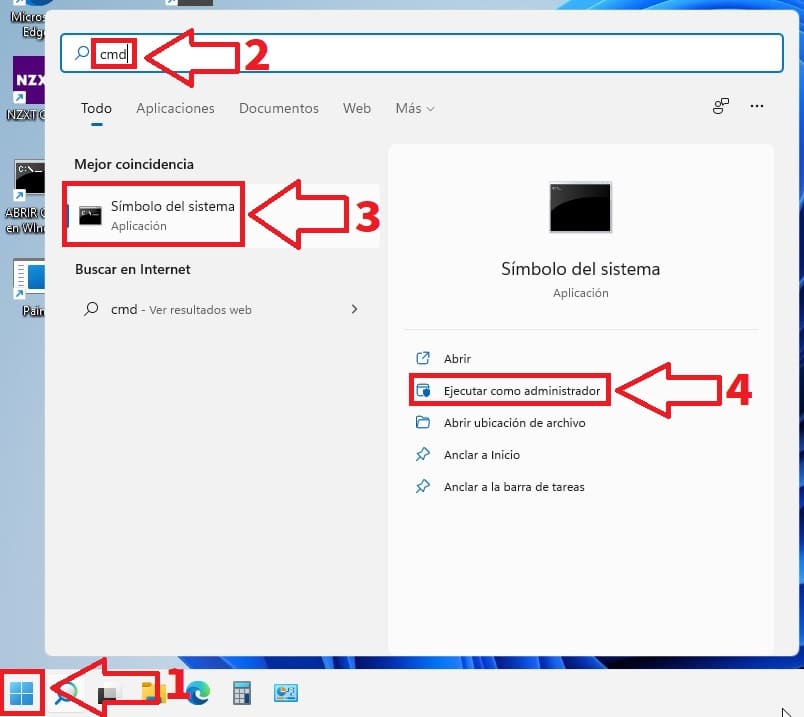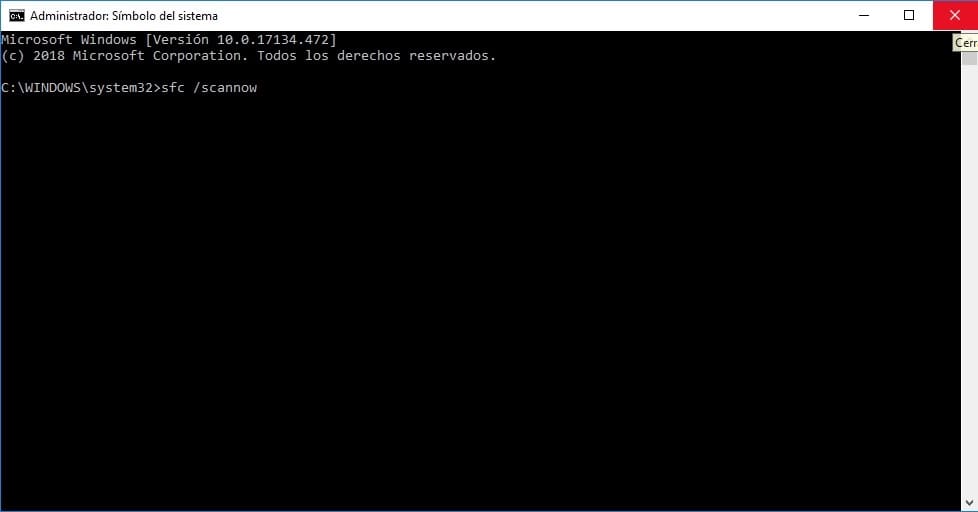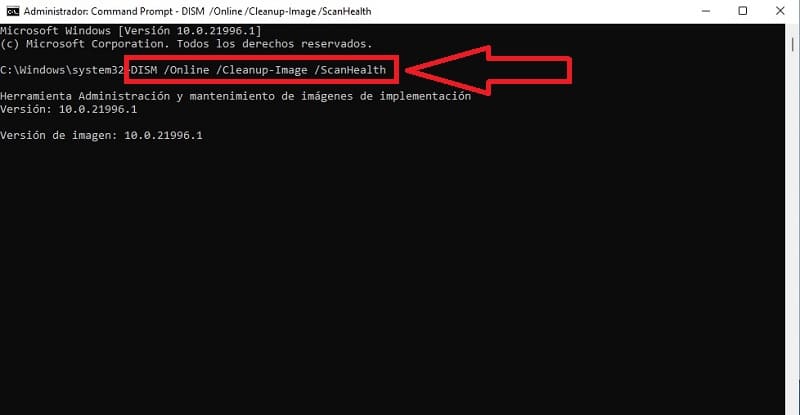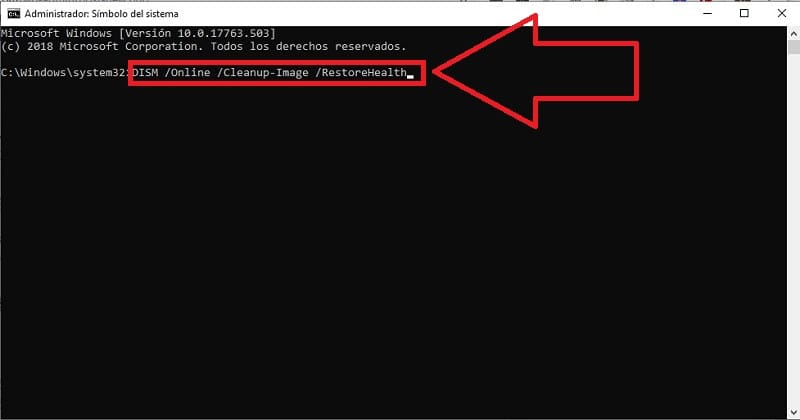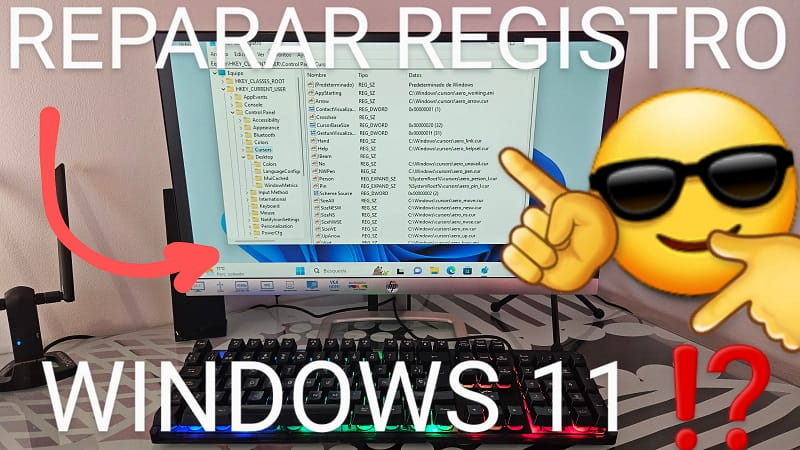
En algunas ocasiones cuando tocamos alguna configuración avanzada del sistema o desinstalamos algún programa de forma manual es posible que acabe en errores de registro. Esto puede dar a situaciones inesperadas como por ejemplo problemas en el arranque del sistema o que no puedas escribir en la barra de tareas. Por suerte, es posible reparar el registro de Windows 11 con CMD, tan solo tienes que seguir las indicaciones que te daremos en este artículo de TutoWin10.
Tabla De Contenidos
Cómo Reparar El Registro De Windows 11 Desde CMD Paso a Paso 2024
El primer paso será abrir Símbolo del Sistema en Windows 11 por lo que tendremos que seguir estos pasos:
- Hacemos clic sobre el icono de búsqueda de la barra de tareas.
- Escribimos «CMD» (sin comillas).
- Nos situamos en la mejor coincidencia.
- Abrimos CMD en modo Administrador.
Reparar Registro De Windows 11 Gratis Con SFC 2024
SFC son las siglas de «System File Checher» y es un comando que se dedica a hacer un análisis del sistema para comprobar si hay archivos dañados en el arranque.
En caso de que así sea, SFC reparará los archivos corruptos automáticamente, solucionando así, posible problemas con el registro del sistema.
Para usar esta función tendremos que escribir el siguiente comando y pulsar (Enter o Intro):
sfc /scannow
Tendremos que esperar a que el proceso llegue al 100%.
DISM es un proceso que está integrado en el sistema operativo y se encarga de llevar a cado diversas tareas que tienen que ver sobre la imagen de Windows. De esta manera podremos visualizar posibles fallos y corregir errores.
El comando Scanhealth se encargará de supervisar si la imagen del sistema se encuentra en un estado óptimo.
Para ejecutar dicho comando tendremos que escribir lo siguiente y pulsar la tecla Intro o Enter.
dism /online /cleanup-image /scanhealth
Esperamos pacientemente a que el proceso llegué al 100%.
Restaurar Valores Del Registro De Windows 11 Con DISM 2024
Por último, usaremos el comando «Restorehealth» para restaurar la última imagen del sistema a un punto anterior.
Para llevarlo a cabo tendremos que escribir el siguiente comando y pulsar la tecla Intro o Enter.
dism /online /cleanup-image /restorehealth
Esperaremos a que el proceso llegue a su fin hasta el 100%, luego reiniciaremos el PC.
Con esto habremos restaurado los valores del editor de registro de Windows 11. Si tienes alguna duda siempre puedes dejarme un comentario e intentaré responder lo antes posible. Recuerda que puedes compartir este contenido con otras personas a través de los botones de redes sociales.. ¡Gracias por tu tiempo!.